免责申明:本文可能由社区贡献或涉及第三方产品信息,建议您访问社区或第三方产品的官方网站获取帮助与支持。第三方产品不在阿里云售后支持范围。本文仅供参考,阿里云不做任何暗示或其他形式的承诺。
概述
本文主要介绍阿里邮箱在Outlook 2019上使用POP3或IMAP协议的配置方法。
详细信息
在进行设置前,请确认POP3/SMTP和IMAP/SMTP服务已开启,关于如何开启服务,请参见Outlook和Foxmail中配置阿里云阿里邮箱时一直提示密码错误的解决方案。以下是阿里邮箱在Outlook 2019中对POP3和IMAP协议的设置方法
1、启动Outlook 2019,进入配置向导页面,勾选让我手动设置我的帐户。
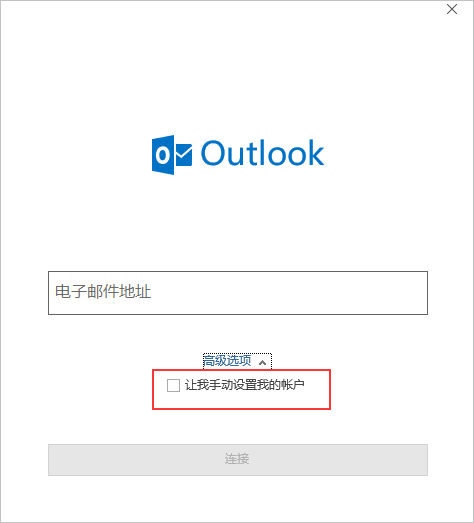
2、在高级设置窗口,选择POP或IMAP协议类型。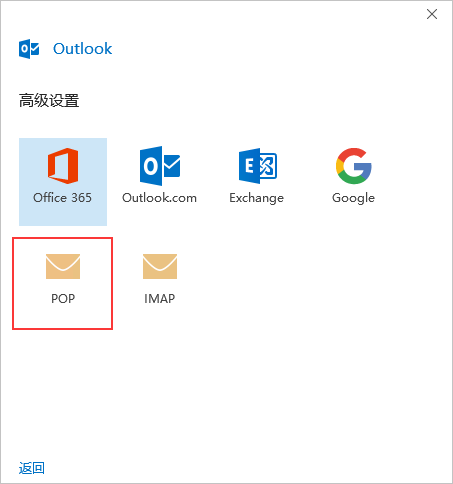
3、在帐户设置窗口,输入收发邮件的服务器地址信息,单击下一步。 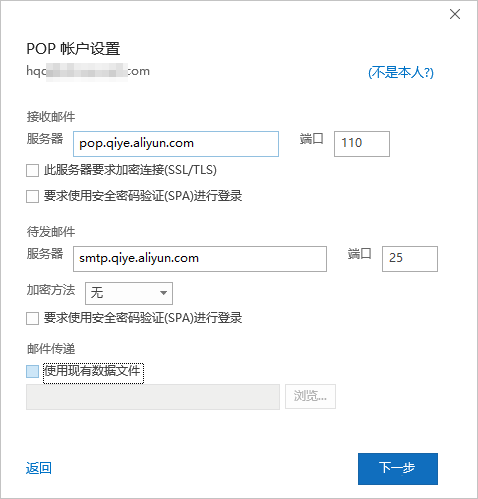
4、建议您使用SSL加密设置,更安全。服务器信息的详细配置如下:
POP3协议设置
收信服务器地址:pop.qiye.aliyun.com或者pop3.[$Domain]。
[$Domain]为您想要设置的域名,如果您需要使用自己的域名,需要配置对应的DNS解析,否则建议您使用阿里邮箱官方服务地址,如何配置DNS解析请参见 阿里邮箱域名解析,非阿里云DNS解析请参见非阿里云(万网)域名使用阿里邮箱如何设置解析?。
使用SSL连接时 | 不使用SSL连接时 |
端口号为995 | 端口号110 |
发信服务器地址:smtp.qiye.aliyun.com或者smtp.[$Domain]。
使用SSL连接时 | 不使用SSL连接时 |
端口号为465 | 端口号25 |
IMAP协议设置
收信服务器地址:imap.qiye.aliyun.com或者imap.[$Domain]。
使用SSL连接时 | 不使用SSL连接时 |
端口号为993 | 端口号143 |
发信服务器地址:smtp.qiye.aliyun.com或smtp.[$Domain]。
使用SSL连接时 | 不使用SSL连接时 |
端口号为465 | 端口号25 |
5、输入邮箱密码,单击连接。
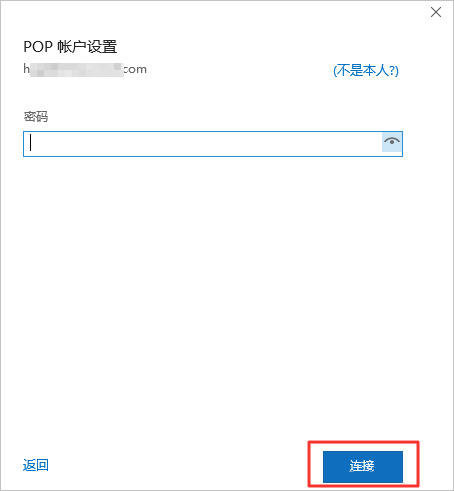
6、配置验证之后,需要等待邮箱账号验证。 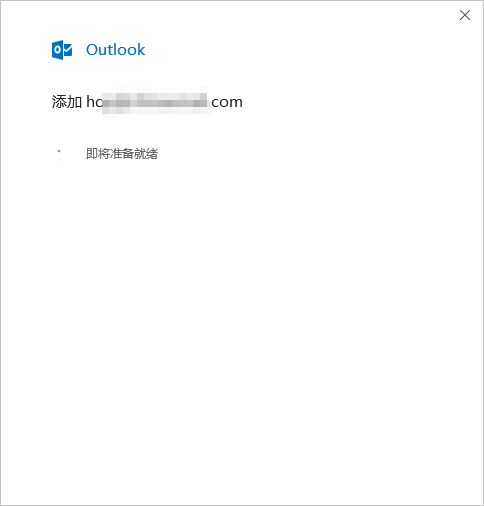
7、验证通过之后,可以正常收发邮件。

